Jak naprawić błąd drukowania 0x000003e3?
Problem: Cześć! Mam drukarkę podłączoną przez sieć i nigdy nie miałem z nią żadnych problemów, jednak kilka dni temu niespodziewanie przestała działać. Za każdym razem otrzymuję błąd drukowania 0x000003e3. Mam na laptopie system Windows 10, a laptop jest połączony z siecią przez Wi-Fi.
Rozwiązany problem
Drukarki mogą być szczególnie przydatne w wielu sytuacjach – praca wielu firm i organizacji byłaby bez nich zakłócona. Podobnie jak w przypadku każdego innego sprzętu, który działa za pośrednictwem komputera, drukarki również mogą nie radzić sobie ze swoimi zadaniami – mogą słabo drukować i się psuć lub pokazywać błędy podczas próby wydrukowania dokumentu. Błąd 0x000003e3 jest jednym z tych bardziej irytujących, w przypadku których użytkownicy nie są w stanie przywrócić prawidłowego działania swoich urządzeń.
Drukarki można podłączyć do jednego komputera lub do wielu komputerów za pośrednictwem sieci. Użytkownicy zgłaszali otrzymywanie błędu 0x000003e3, kiedy próbowali drukować za pośrednictwem połączenia sieciowego lub kiedy próbowali podłączyć drukarkę do takiego połączenia. Otrzymywany wtedy komunikat wygląda następująco:
Połącz się z drukarką
System Windows nie może połączyć się z drukarką.
Operacja nie powiodła się z powodu błędu 0x000003e3.
Nie ma powodu, dla którego Windows nie mógłby łączyć się z drukarką ani sposobu na poradzenie sobie z tą sytuacją, przez co użytkownicy są zbici z tropu. Wielu z nich powiedziało jednak, że problemy rozpoczęły się po zastosowaniu najnowszych aktualizacji systemu Windows.
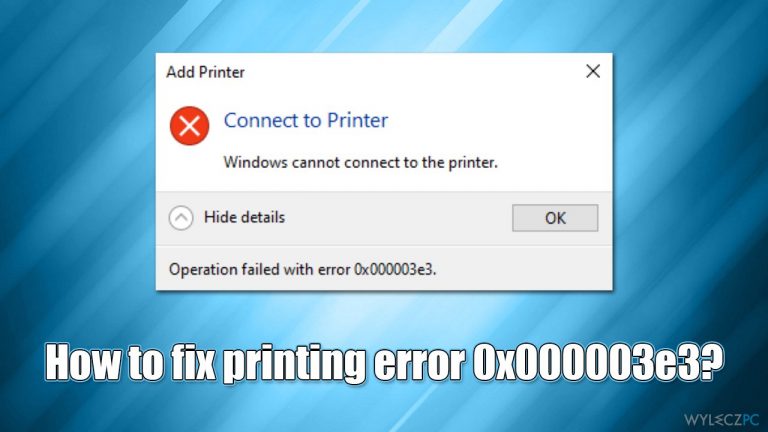
Przyczyną jest zazwyczaj wadliwa aktualizacja systemu Windows, którą w większości przypadków można odinstalować, rozwiązując w ten sposób problemy z drukowaniem. W wyniku aktualizacji mogą również zostać uszkodzone sterowniki drukarki/portu USB, więc rozwiązanie problemu ze sterownikami jest kolejną metodą naprawy błędu 0x000003e3.
Zanim przejdziesz do przedstawionych poniżej rozwiązań manualnych, zalecamy sprawdzenie zestawu narzędzi do naprawy automatycznej, FortectMac Washing Machine X9, który może znaleźć uszkodzone pliki systemowe i naprawić je automatyczne. Alternatywnie, w rozwiązaniu problemu może również pomóc skorzystanie z rozwiązań przedstawionych poniżej.
Rozwiązanie 1. Odinstaluj najnowszą aktualizację systemu Windows
W związku z tym, że wiele osób zgłosiło występowanie błędu 0x000003e3 po aktualizacjach systemu Windows, odinstalowanie ich może rozwiązać problem. Zastosuj to rozwiązanie tylko wtedy, gdy Twoje problemy z drukowaniem zaczęły się po zaktualizowaniu systemu Windows. W przeciwnym razie przejdź do kolejnych rozwiązań niżej.
- Wpisz Panel sterowania w wyszukiwarce Windows i wciśnij Enter.
- Przejdź do Programy > Odinstaluj program.
- Wybierz Wyświetl zainstalowane aktualizacje.
- Wybierz z listy ostatnią aktualizację systemu Windows i ją odinstaluj (kliknij prawym przyciskiem myszy > Odinstaluj).
- Następnie powinieneś wstrzymać aktualizacje do czasu naprawienia problemu. Aby to zrobić, wpisz Aktualizacje w wyszukiwarce Windows i wciśnij Enter.
- Kliknij Wstrzymaj aktualizacje na 7 dni.
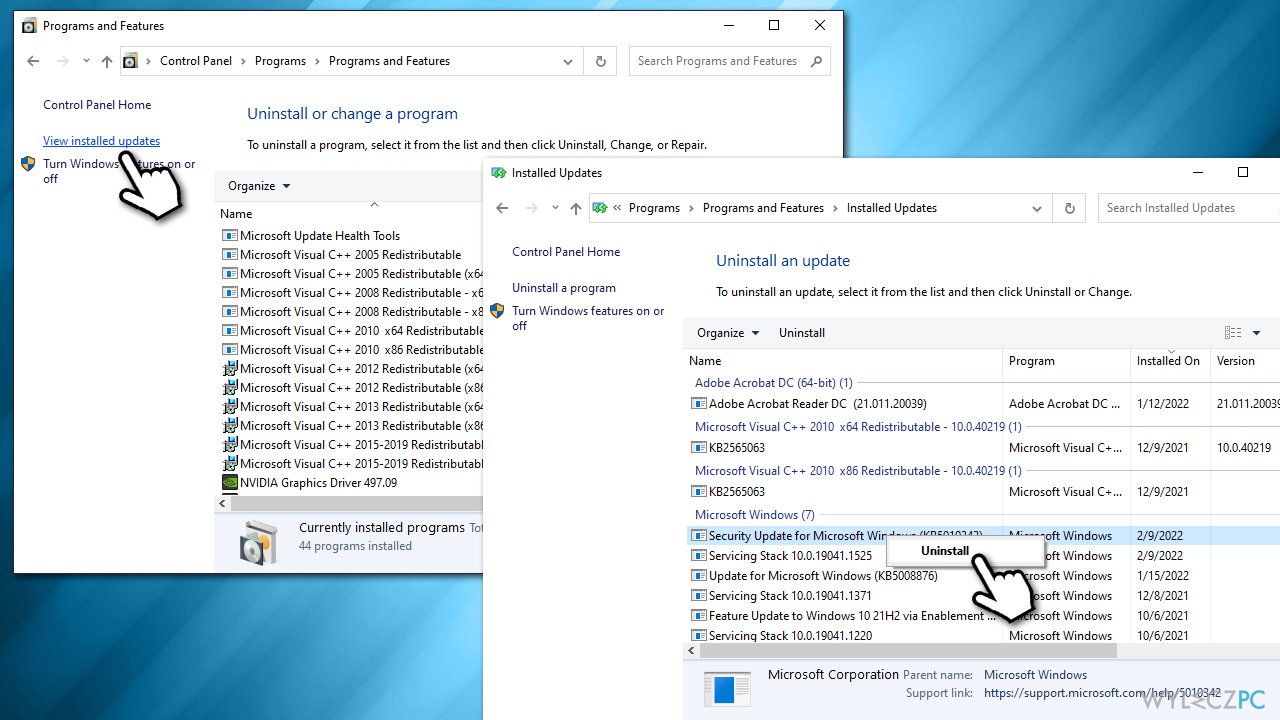
Rozwiązanie 2. Sprawdź usługę Buforu wydruku
Podobnie jak w przypadku każdej innej operacji w środowisku Windows, drukowanie zależy od tego, czy niektóre usługi są aktywne i działają. Usługa Buforu wydruku powinna być ustawiona na tryb automatycznego uruchamiania.
- Wpisz Usługi w wyszukiwarce Windows i wciśnij Enter.
- Przewiń w dół, aby znaleźć usługę Buforu wydruku.
- Jeśli jest już włączona, kliknij ją prawym przyciskiem myszy i wybierz Uruchom ponownie.
- Jeśli usługa nie jest uruchomiona, kliknij ją dwukrotnie, żeby otworzyć Właściwości.
- W obszarze Typ uruchomienia kliknij rozwijane menu i wybierz Automatyczny.
- Kliknij Zastosuj i OK.
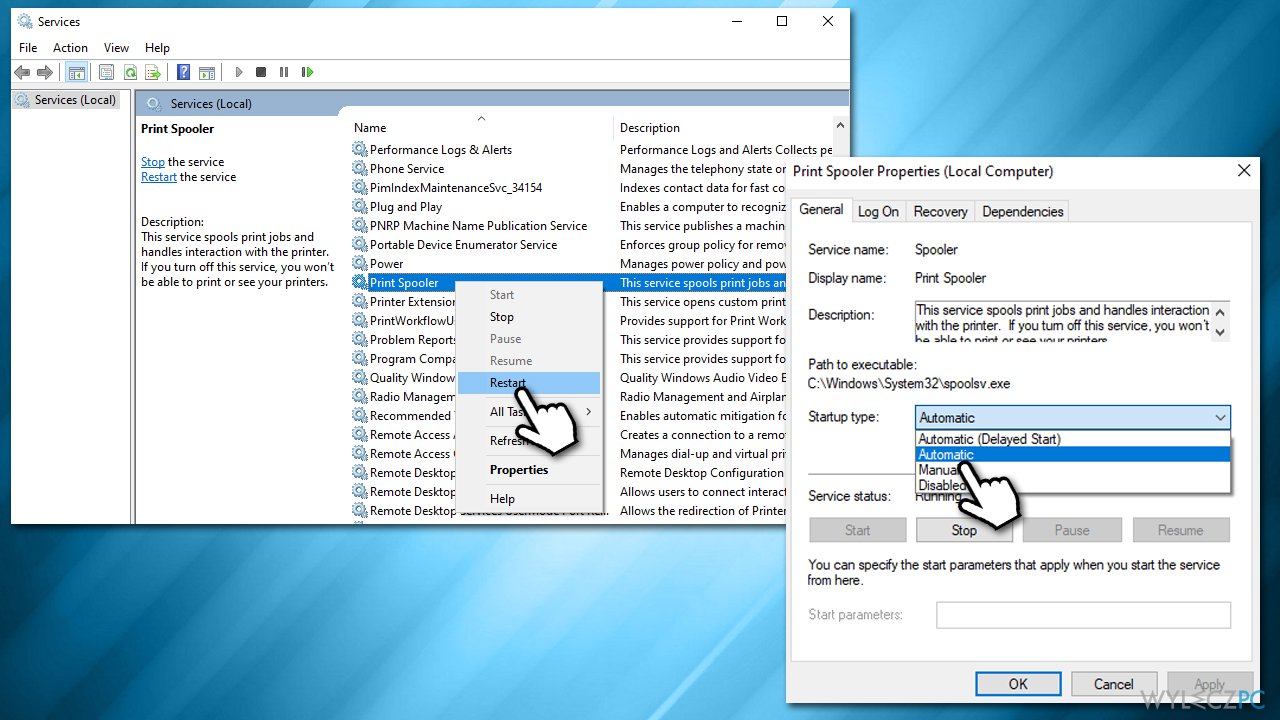
Rozwiązanie 3. Uruchom narzędzie do rozwiązywania problemów
- Wpisz Rozwiązywanie problemów w wyszukiwarce Windows i wciśnij Enter.
- Przejdź do Dodatkowych narzędzi do rozwiązywania problemów.
- Wybierz Drukarka i kliknij Uruchom narzędzie do rozwiązywania problemów.
- Poczekaj na ukończenie skanowania, a następnie zastosuj sugerowane rozwiązania.
- Uruchom ponownie swój komputer.
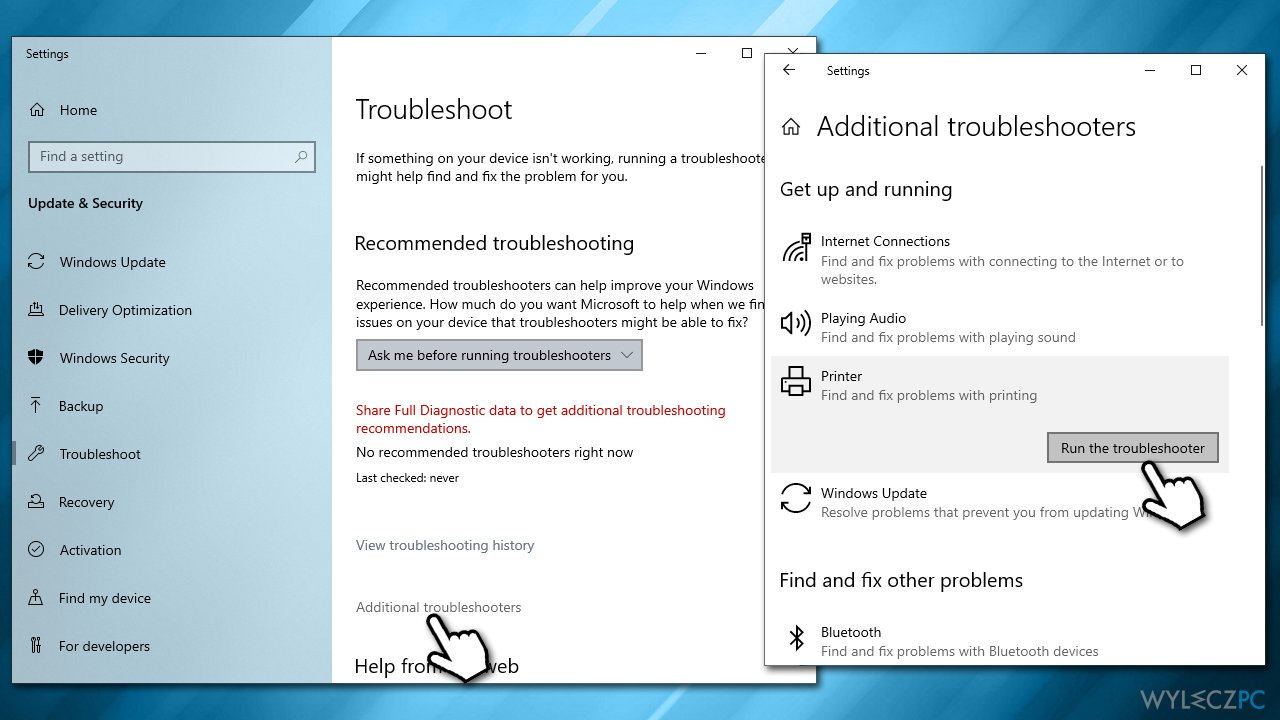
Rozwiązanie 4. Pozbądź się niekompatybilnego sterownika druku
- Wpisz Zarządzanie drukowaniem w wyszukiwarce Windows i wciśnij Enter.
- Przejdź do Zarządzanie drukowaniem > Filtry niestandardowe i wybierz kategorię Wszystkie sterowniki.
- W środkowym okienku znajdź wpis Microsoft Print to PDF.
- Kliknij prawym przyciskiem myszy i wybierz Usuń.
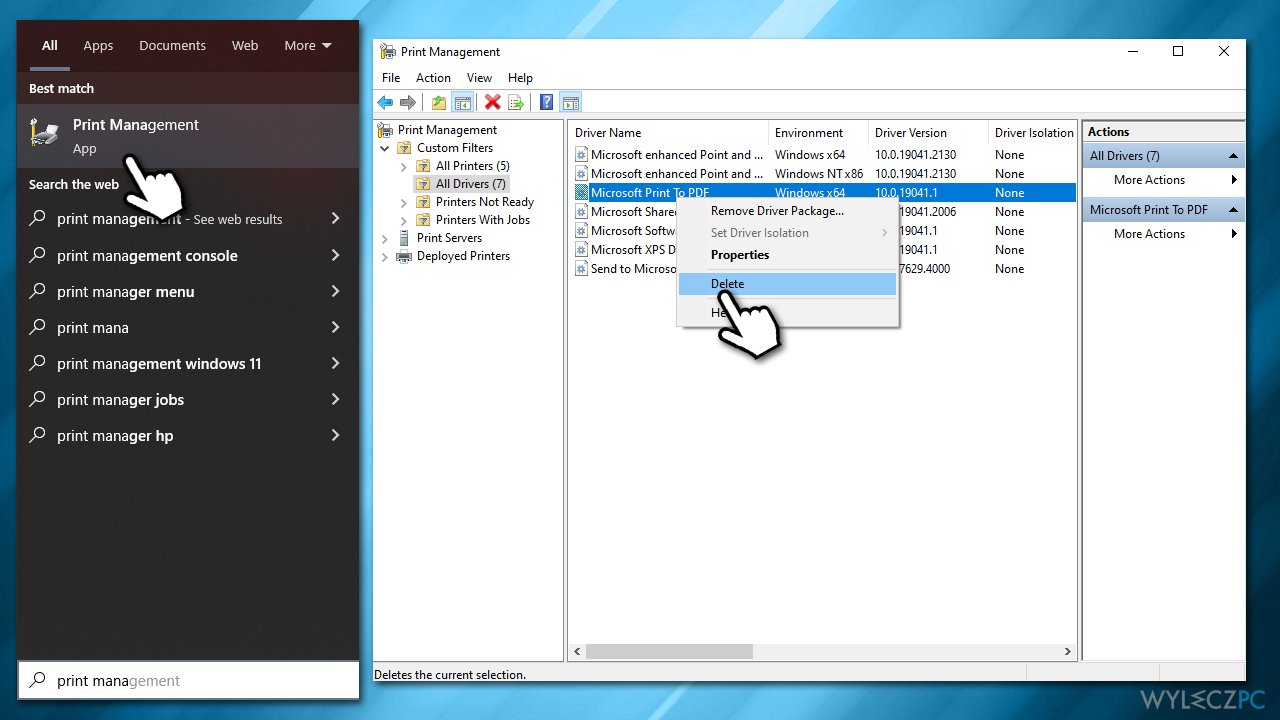
Rozwiązanie 5. Zainstaluj najnowszy sterownik drukarki
W niektórych przypadkach przyczyną błędu może być nieaktualny sterownik drukarki. W takiej sytuacji zalecamy pobranie najnowszego sterownika i zainstalowanie go. Możesz to zrobić na kilka sposobów, a jedną z najprostszych metod jest DriverFix. Alternatywnie, możesz pobrać sterownik ze strony internetowej producenta drukarki lub spróbować zainstalować wszystkie opcjonalne aktualizacje systemu Windows, co nie zawsze jest niezawodną opcją.
Rozwiązanie 6. Usuń klucze drukarki
Będziesz musiał zatrzymać usługę buforu wydruku, usunąć klucze drukarki, a następnie ponownie włączyć usługę. Wykonaj następujące kroki:
- Otwórz Usługi (tak, jak wyjaśniliśmy powyżej), kliknij prawym przyciskiem myszy Bufor wydruku i wybierz Zatrzymaj.
- Następnie wpisz regedit w wyszukiwarce Windows i wciśnij Enter.
- Kiedy pojawi się Kontrola konta użytkownika, kliknij Tak.
- Teraz przejdź do następującej lokalizacji:
HKEY_LOCAL_MACHINE\SOFTWARE\Microsoft\Windows NT\CurrentVersion\Print - W obszarze Drukuj znajdź Dostawców, kliknij prawym przyciskiem myszy i wybierz Usuń.
- Otwórz ponownie Usługi i ponownie uruchom usługę Bufor wydruku.
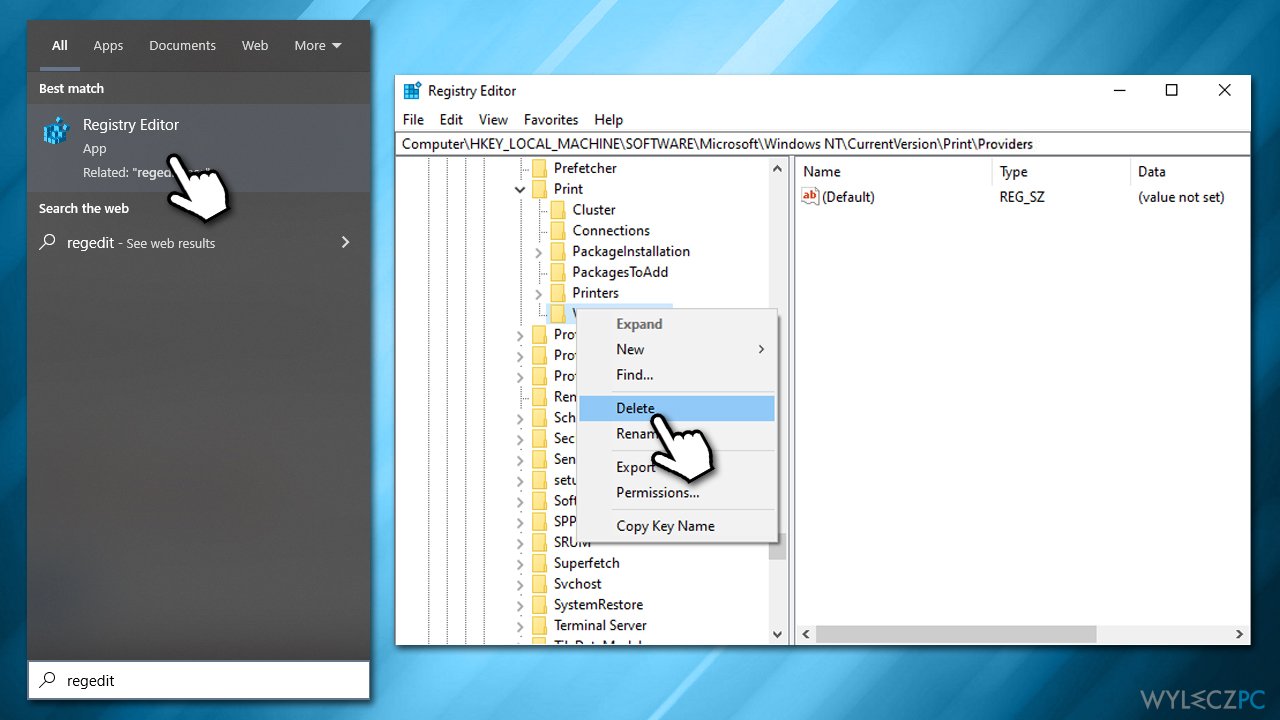
Napraw automatycznie wszystkie problemy
Zespół wyleczpc.pl robi wszystko, by pomóc swoim użytkownikom rozwiązywać problemy z ich komputerami. Jeśli nie chcesz korzystać z ręcznych metod eliminacji problemów, skorzystaj z automatycznego oprogramowani. Wszystkie poniższe aplikacje zostały przetestowane i są polecane przez naszych fachowców. Lista tych narzędzi znajsuje się poniżej:
Zapobiegaj śledzeniu cię przez strony internetowe, dostawcę usług internetowych i inne podmioty
Aby pozostać całkowicie anonimowym i zapobiec śledzeniu cię przez dostawcę usług internetowych i rząd, powinieneś skorzystać z Private Internet Access VPN. Pozwoli ci to łączyć się z Internetem zachowując całkowitą anonimowość poprzez szyfrowanie wszystkich informacji oraz zapobiegać śledzeniu, reklamom i złośliwej zawartości. Co najważniejsze, powstrzymasz nielegalne działania inwigilacyjne, które NSA i inne instytucje rządowe prowadzą za twoimi plecami.
Szybko odzyskaj utracone pliki
Nieprzewidziane okoliczności mogą nastąpić w dowolnym momencie podczas korzystania z komputera: może się on wyłączyć z powodu przerwy w zasilaniu, może pojawić się BSOD lub komputer może zostać ponownie uruchomiony przez losowe aktualizacje systemu Windows, kiedy na kilka minut od niego odejdziesz. W efekcie możesz utracić swoje szkolne zadania, ważne dokumenty i inne dane. Aby odzyskać utracone pliki, możesz użyć Data Recovery Pro – ten program przeszukuje kopie plików, które są wciąż dostępne na twoim dysku twardym i szybko je odzyskuje.



Więcej informacji na temat "Jak naprawić błąd drukowania 0x000003e3?"
Musisz się zalogować, aby móc dodać komentarz.